电脑开不了机怎么重装系统
- 分类:教程 回答于: 2023年02月21日 10:41:00
现在讲到重装系统的话,大多数小伙伴应该都知道,但如果是电脑的系统崩溃了开不了机怎么重装系统呢?现在小编就给大家带来,系统崩溃重装系统win7教程,在这希望可以帮助到大家。
工具/原料:
系统版本:windows7系统
品牌型号:联想小新Air 13 Pro
软件版本:咔咔装机一键重装系统v2290+魔法猪一键重装系统V2290
方法/步骤:
方法一:咔咔一键重装系统工具u盘重装系统win7
1、开不了机怎么重装系统呢?首先我们在一台可用的电脑下载安装咔咔一键重装系统工具并打开,然后插入空白u盘到电脑,可以选择u盘重装系统模式下,点击开始制作。

2、我们选择需要安装的win7系统,然后点击开始制作。
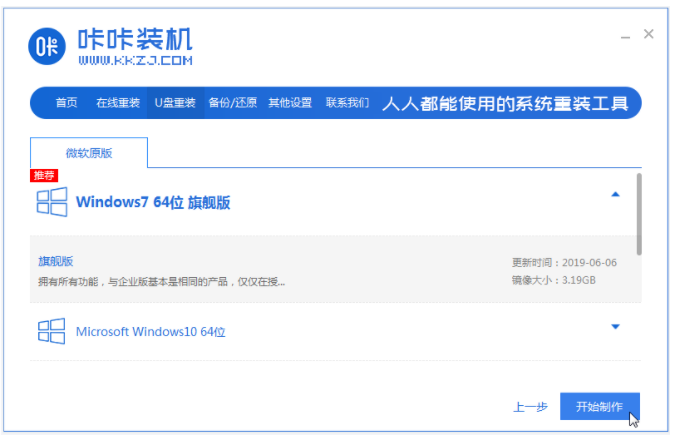
3、电脑自动开始制作u盘启动盘,可以快速预览需要安装的电脑的启动快捷键,然后再拔掉u盘。
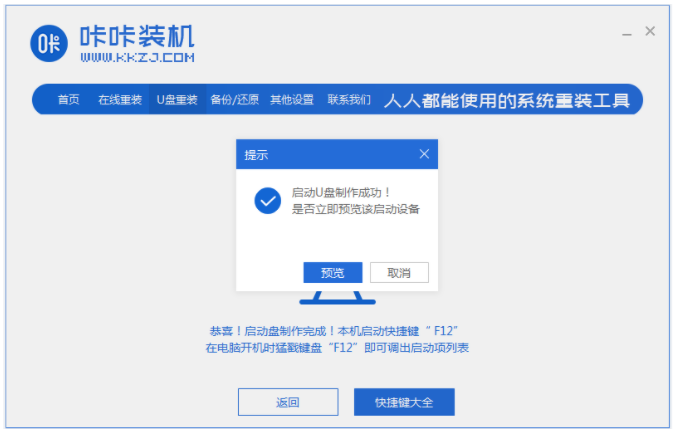
4、我们把u盘启动盘插入需要重装的电脑接口上,开机不断按启动快捷键进启动界面,可以选择u盘启动项按回车进入到pe选择界面,选择第一项pe系统按回车键进入其中。

5、在pe系统,打开咔咔装机工具,我们选择需要安装的win7系统,然后点击安装即可。
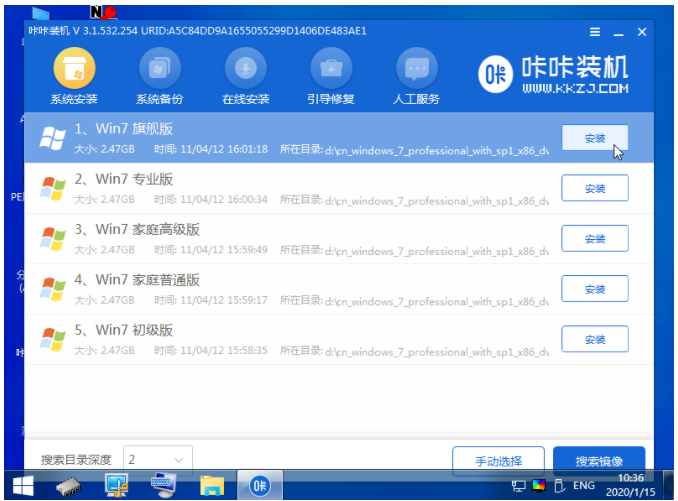
6、我们默认是安装到系统盘c盘。
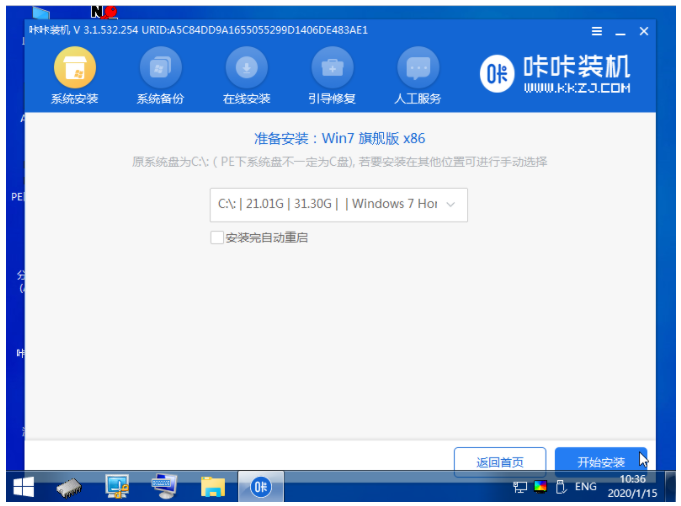
7、电脑系统安装完成后,可以点击立即重启。
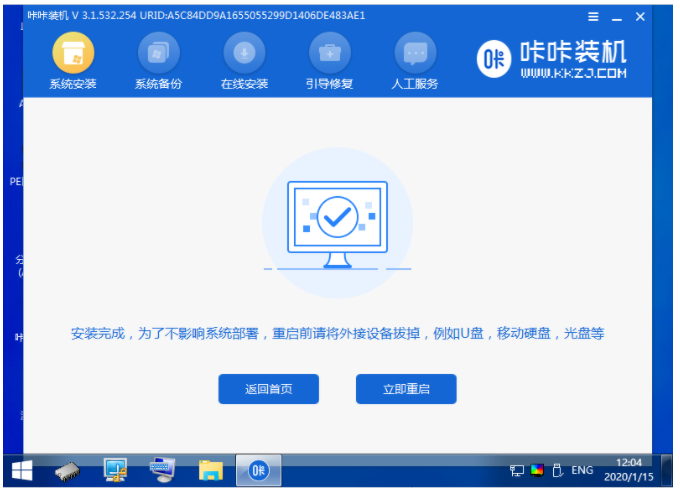
8、期间电脑会多次重启电脑,等待电脑直到进入到win7系统桌面就表示重装成功。

方法二:魔法猪工具u盘重装系统win7
1、我们在一台可用电脑下载安装魔法猪一键重装系统工具并打开,电脑插入u盘,然后选择u盘重装系统模式,点击开始制作启动盘。
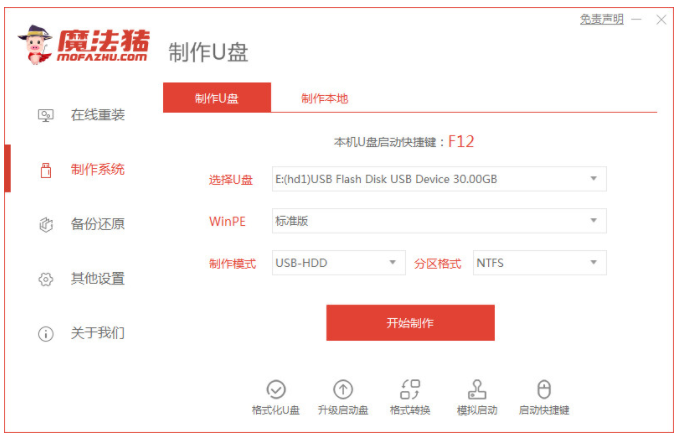
2、选择电脑需要安装的win10系统,可以点击开始制作。
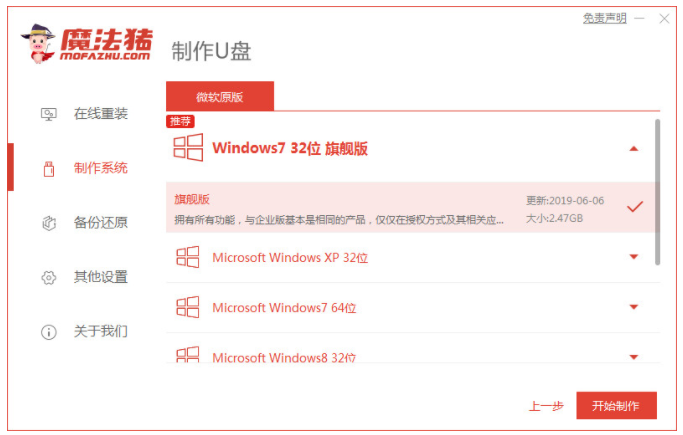
3、大家耐心等待,装机软件将会开始自动制作u盘启动盘,在提示制作成功后,我们快速预览需要安装的电脑主板的启动快捷键,再拔掉出u盘退出。
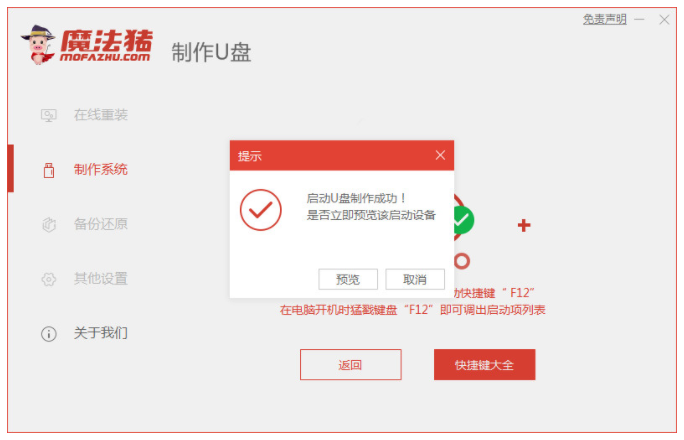
4、我们将u盘启动盘插入到需要安装的电脑接口上,然后开机不断按启动快捷键进启动界面,可以选择u盘启动项按回车键确定进入到pe选择界面,选择第一项pe系统按回车键桌面。
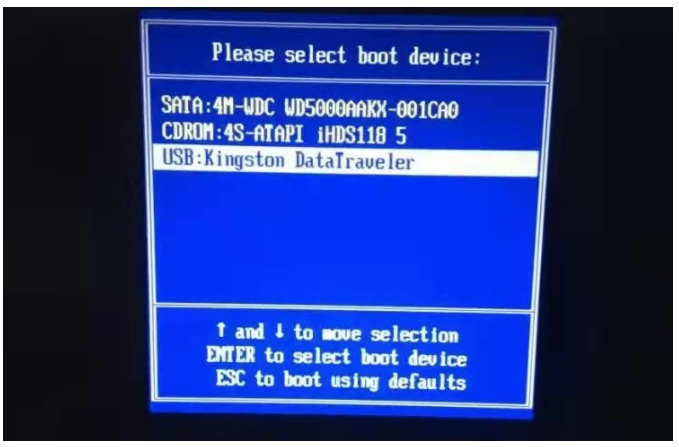
5、在pe界面中,我们打开魔法猪装机工具,然后选择需要安装的win10系统,点击安装到电脑c盘上。
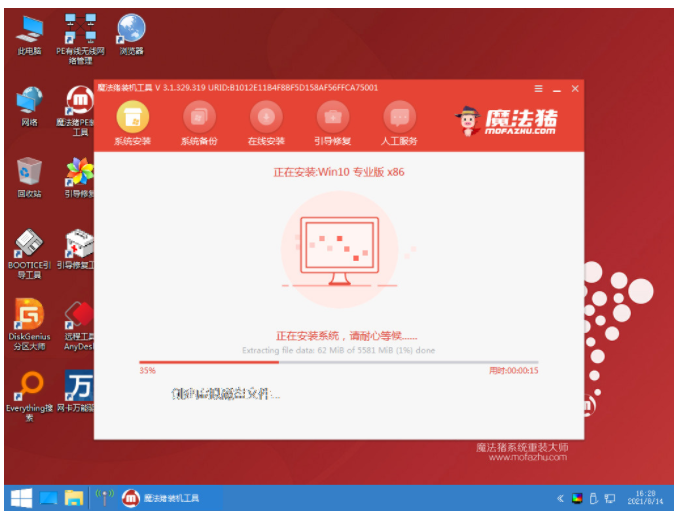
6、大家耐心等待,在安装完成之后点击立即重启电脑。在此期间电脑可能会有重启多次的现象,直至进入到win10系统桌面即说明重装完成。
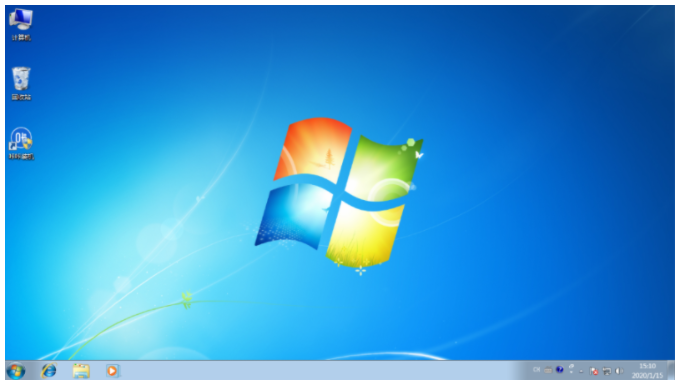
总结:
方法一:咔咔一键重装系统工具u盘重装系统win7
1、我们打开咔咔装机一键重装系统工具制作win7 u盘启动盘。
2、然后插入u盘启动盘启动选择进入pe系统继续安装。
3、打开咔咔装机工具继续安装win7系统;
4、提示系统安装成功后可以点击立即重启电脑;
5、我们重启电脑后直至进入新的win7系统桌面安装完成。
方法二:魔法猪工具u盘重装系统win7
1、在制作U盘启动盘,我们将u盘插入电脑。
2、进入pe系统自动安装系统。
3、我们重启电脑直至进入即可正常使用。
 有用
48
有用
48


 小白系统
小白系统


 1000
1000 1000
1000 1000
1000 1000
1000 1000
1000 1000
1000 1000
1000 1000
1000 1000
1000 1000
1000猜您喜欢
- 台式电脑怎么连接蓝牙2022/12/04
- 快速重装电脑系统根据有哪些..2023/04/22
- winxp系统一键安装的步骤教程..2022/01/19
- cpu使用率100怎么办2015/07/03
- 怎么给笔记本电脑除尘2022/11/03
- 电脑蓝屏怎么办恢复2023/01/24
相关推荐
- 2021年台式电脑排行榜2024/01/20
- 友用一键重装系统如何使用..2023/02/20
- 重装安装操作系统2023/02/07
- 驱动精灵官网:驱动下载、更新一站式解..2024/02/15
- huntkey重装系统按哪个键的介绍..2022/02/25
- 图解笔记本如何一键还原2019/04/09




















 关注微信公众号
关注微信公众号





